手把手教你在微信小程序中使用canvas+Painter插件制作二维码
本篇文章给大家介绍一下在微信小程序中使用canvas+Painter插件制作二维码的方法,希望对大家有所帮助!

在日常的小程序项目中,会经常遇到需要动态绘制二维码的需求。使用场景很多,例如绘制在海报上,例如制作票务码、核销码等等。
这篇文章是应一位好友的需求而写的,也希望能够给有需要的同学一些帮助。
一、实现原理
使用微信小程序的canvas组件进行绘制,但是在该组件用起来并不是很顺手,所以使用了第三方的框架:Painter
Painter的Github地址:https://github.com/Kujiale-Mobile/Painter
用你的方法,把这个框架下载下来,里面会有示范代码,我们只需要把其中的核心代码拿出来就行。
对于框架的使用介绍,大家可以前往github浏览,我这就直接上手了。【相关学习推荐:小程序开发教程】
二、实现代码
前期准备
1、新建components文件夹,放置painter核心代码
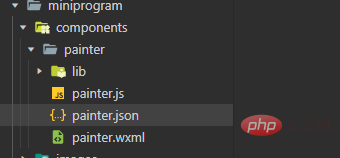
2、新建palette文件夹,放置绘制实现代码
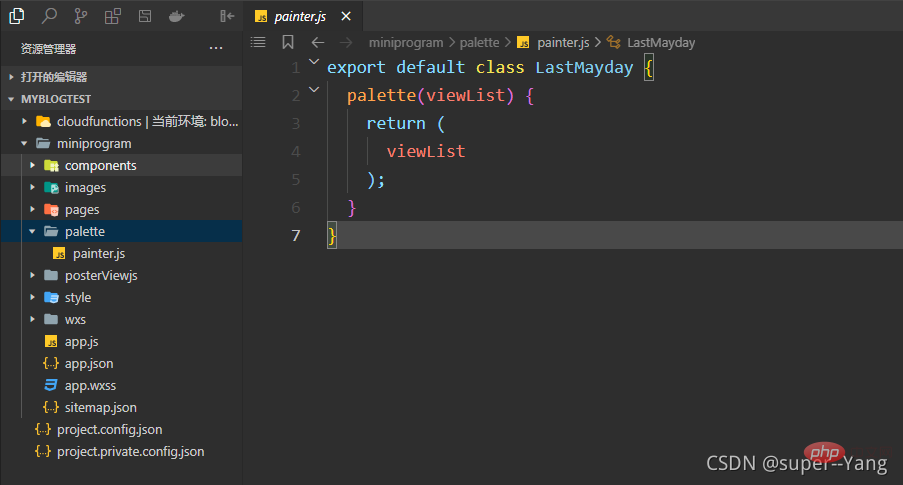
painter.js代码
export default class LastMayday {
palette(viewList) {
return (
viewList
);
}
}3、新建绘制的具体属性信息文件夹posterViewjs,放置例如绘制的大小、位置等信息js。
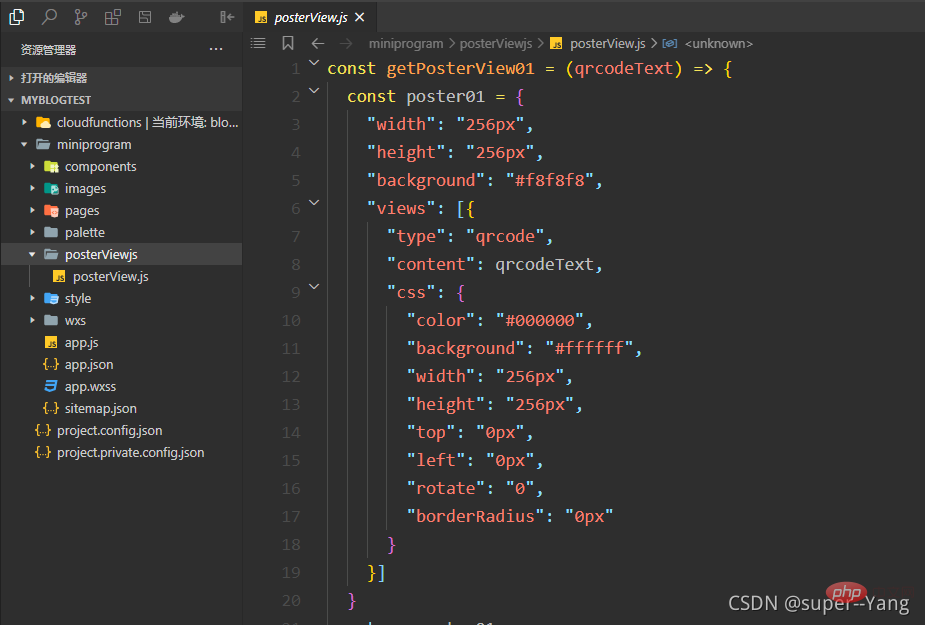
二维码绘制属性信息js代码
const getPosterView01 = (qrcodeText) => {
const poster01 = {
"width": "256px",
"height": "256px",
"background": "#f8f8f8",
"views": [{
"type": "qrcode",
"content": qrcodeText,
"css": {
"color": "#000000",
"background": "#ffffff",
"width": "256px",
"height": "256px",
"top": "0px",
"left": "0px",
"rotate": "0",
"borderRadius": "0px"
}
}]
}
return poster01
}
module.exports = {
getPosterView01: getPosterView01
}实现
实现页面目录结构

wxml代码
<view class="flex-jc-ac-col" style="margin-top: 200rpx;">
<image class="qrcode-img" src="{{imgUrl?imgUrl:''}}" mode="widthFix"></image>
<button type="primary" style="margin-top: 105rpx;" bindtap="makeQRCodeTap">生成二维码</button>
</view>
<!-- canvas隐藏 -->
<painter customStyle='position: absolute; left: -9999rpx;' customActionStyle="{{customActionStyle}}"
dancePalette="{{template}}" palette="{{paintPallette}}" bind:imgOK="onImgOK" bind:touchEnd="touchEnd"
action="{{action}}" use2D="{{true}}" widthPixels="720" />
<!-- canvas隐藏 -->wxss代码
.qrcode-img{
background-color: #999999;
height: 300rpx;
width: 300rpx;
}json代码
注意记得在使用的页面引用painter组件
{
"usingComponents": {
"painter":"/components/painter/painter"
},
"navigationBarTitleText": "绘制二维码"
}JS代码
// pages/makeQRCode/makeQRCode.js
import poster from '../../palette/painter'
const posterView = require("../../posterViewjs/posterView")
Page({
/**
* 页面的初始数据
*/
data: {
imgUrl: null,
QRCodeText: "2d44d6c26134f8a109df65897107089a2d44d6c26134f8a109df65897107089a",
paintPallette: '',
},
/**
* 生命周期函数--监听页面加载
*/
onLoad() {
},
/**
* 生命周期函数--监听页面显示
*/
onShow () {
},
/** 生成海报点击监听 */
makeQRCodeTap() {
wx.showLoading({
title: '获取海报中',
mask: true
})
// 绘制海报
this.makePoster(this.data.QRCodeText)
},
/** 绘制完成后的回调函数*/
onImgOK(res) {
wx.hideLoading()
// 这个路径就可以作为保存图片时的资源路径
// console.log("海报临时路径", res.detail.path)
this.setData({
imgUrl: res.detail.path
})
},
/** 生成海报 */
makePoster(qrcodeText) {
wx.showLoading({
title: '生成海报中',
})
// 这是绘制海报所用到JSON数据
const viewList = posterView.getPosterView01(qrcodeText)
this.setData({
paintPallette: new poster().palette(viewList)
})
},
/**
* 用户点击右上角分享
*/
onShareAppMessage() {}
})实现效果
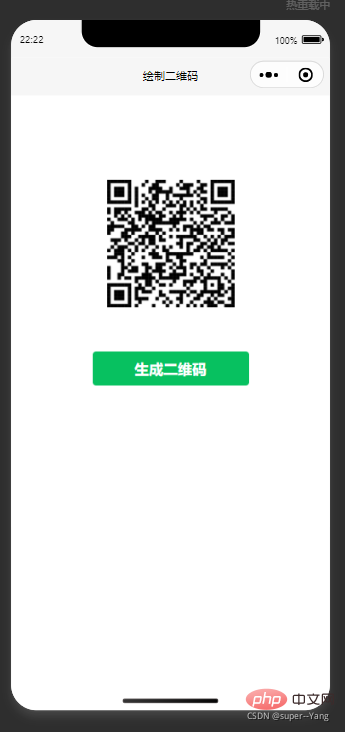
三、结语
实际开发中的其他逻辑就不写了。需要同学们自己去考虑异常情况处理等问题啦。
以上均是本人开发过程中的一些经验总结与领悟,如果有什么不正确的地方,希望大佬们评论区斧正。
本文转载自:https://blog.csdn.net/weixin_44702572/article/details/120443998
作者:super--Yang
更多编程相关知识,请访问:编程入门!!
以上是手把手教你在微信小程序中使用canvas+Painter插件制作二维码的详细内容。更多信息请关注PHP中文网其他相关文章!

热AI工具

Undresser.AI Undress
人工智能驱动的应用程序,用于创建逼真的裸体照片

AI Clothes Remover
用于从照片中去除衣服的在线人工智能工具。

Undress AI Tool
免费脱衣服图片

Clothoff.io
AI脱衣机

Video Face Swap
使用我们完全免费的人工智能换脸工具轻松在任何视频中换脸!

热门文章

热工具

记事本++7.3.1
好用且免费的代码编辑器

SublimeText3汉化版
中文版,非常好用

禅工作室 13.0.1
功能强大的PHP集成开发环境

Dreamweaver CS6
视觉化网页开发工具

SublimeText3 Mac版
神级代码编辑软件(SublimeText3)
 公司安全软件导致应用无法运行?如何排查和解决?
Apr 19, 2025 pm 04:51 PM
公司安全软件导致应用无法运行?如何排查和解决?
Apr 19, 2025 pm 04:51 PM
公司安全软件导致部分应用无法正常运行的排查与解决方法许多公司为了保障内部网络安全,会部署安全软件。...
 欧易交易所app国内下载教程
Mar 21, 2025 pm 05:42 PM
欧易交易所app国内下载教程
Mar 21, 2025 pm 05:42 PM
本文提供国内安全下载欧易OKX App的详细指南。由于国内应用商店限制,建议用户通过欧易OKX官方网站下载App,或使用官网提供的二维码扫描下载。下载过程中,务必核实官网地址,检查应用权限,安装后进行安全扫描,并启用双重验证。 使用过程中,请遵守当地法律法规,使用安全网络环境,保护账户安全,警惕诈骗,理性投资。 本文仅供参考,不构成投资建议,数字资产交易风险自负。
 H5和小程序与APP的区别
Apr 06, 2025 am 10:42 AM
H5和小程序与APP的区别
Apr 06, 2025 am 10:42 AM
H5、小程序和APP的主要区别在于:技术架构:H5基于网页技术,小程序和APP为独立应用程序。体验和功能:H5轻便易用,功能受限;小程序轻量级,交互性好;APP功能强大,体验流畅。兼容性:H5跨平台兼容,小程序和APP受平台限制。开发成本:H5开发成本低,小程序中等,APP最高。适用场景:H5适合信息展示,小程序适合轻量化应用,APP适合复杂功能应用。
 公司安全软件与应用冲突怎么办?HUES安全软件导致常用软件无法打开如何排查?
Apr 01, 2025 pm 10:48 PM
公司安全软件与应用冲突怎么办?HUES安全软件导致常用软件无法打开如何排查?
Apr 01, 2025 pm 10:48 PM
公司安全软件与应用兼容性问题及排查方法许多企业为了保障内网安全,会安装安全软件。然而,安全软件有时...
 H5和小程序如何选择
Apr 06, 2025 am 10:51 AM
H5和小程序如何选择
Apr 06, 2025 am 10:51 AM
H5和小程序的选择取决于需求。对于跨平台、快速开发和高扩展性的应用,选择H5;对于原生体验、丰富功能和平台依附性的应用,选择小程序。
 H5和小程序的开发工具有哪些
Apr 06, 2025 am 09:54 AM
H5和小程序的开发工具有哪些
Apr 06, 2025 am 09:54 AM
H5开发工具推荐:VSCode、WebStorm、Atom、Brackets、Sublime Text;小程序开发工具:微信开发者工具、支付宝小程序开发者工具、百度智能小程序IDE、头条小程序开发者工具、Taro。








